win10 分屏怎么关闭_win10取消分屏模式的方法
作者:98软件园小编 来源:98软件园 时间:2024-08-23 18:33:16
在win10系统中,自带有分屏功能,能够方便让多个窗口同时显示在桌面上进行操作,不过有用户在使用分屏功能的时候,不知道要怎么将其关闭,其实方法也不会难,今天就跟着小编一起来学习一下win10取消分屏模式的方法吧。
推荐:雨林木风win10免激活下载
方法如下:
1、使用win+r打开并运行,输入regedit,点击确定;
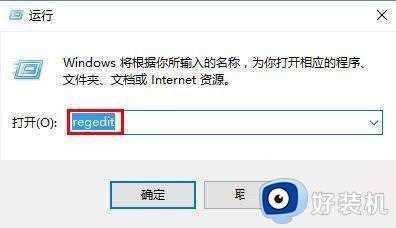 2、依次展开HKEY_CURRENT_USER\\\\Control Panel\\\\Desktop,双击打开DockMoving项;
2、依次展开HKEY_CURRENT_USER\\\\Control Panel\\\\Desktop,双击打开DockMoving项;
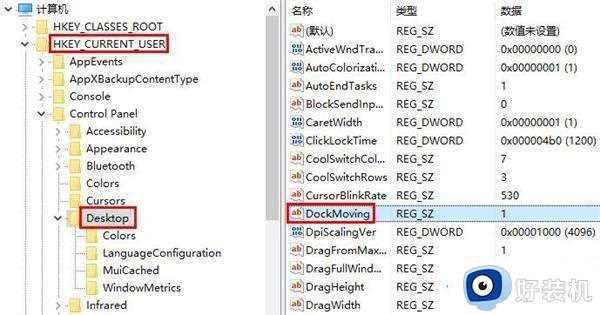 3、修改数值数据为0,确认退出。
3、修改数值数据为0,确认退出。
 上述给大家讲解的就是win10 分屏怎么关闭的详细内容,如果你也不喜欢的话,就可以学习上面的方法来关闭就可以了。
上述给大家讲解的就是win10 分屏怎么关闭的详细内容,如果你也不喜欢的话,就可以学习上面的方法来关闭就可以了。








































